与 Google Nest、Amazon Echo、Sonos、JBL 产品等其他智能扬声器不同,Apple HomePod 不具备蓝牙功能。您不能简单地将 Android 或 iPhone 连接到 HomePod 并随时随地播放您喜爱的歌曲。您需要使用 AirPlay 功能来播放Spotify、YouTube Music和 Amazon Music 中您最喜爱的播放列表。说到后者,下面介绍了如何在 Apple HomePod 上播放 Amazon Music 中的歌曲。
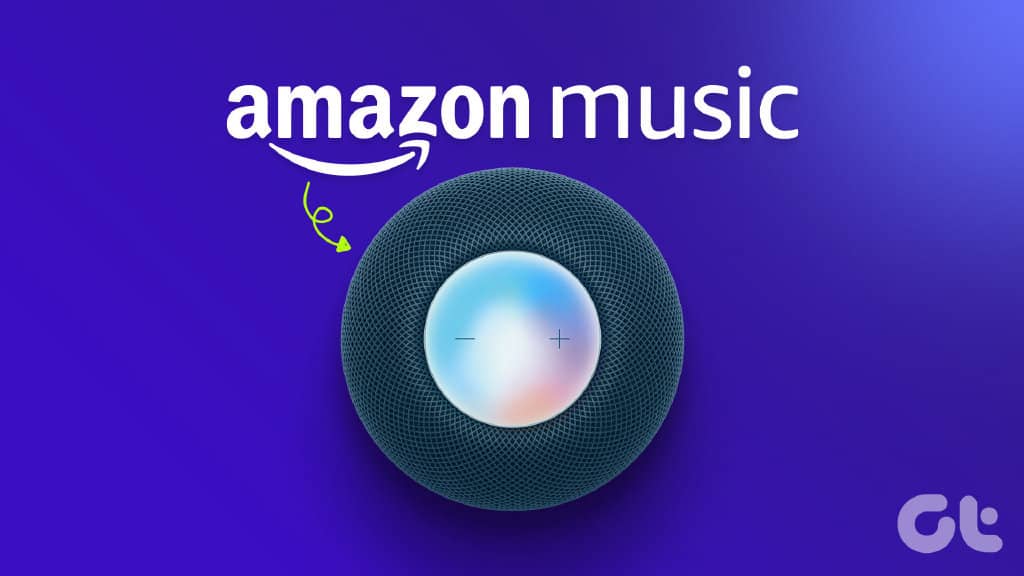
Amazon Music 是 Amazon Prime 订阅的一部分,全世界有数百万人使用它来享受交付优惠、Prime Video 等。您需要使用支持 AirPlay 的设备(例如 iPhone、iPad 或 Mac)才能在 Apple HomePod 上播放亚马逊音乐歌曲。您不能使用 Android 或 Windows PC 在 HomePod 上播放亚马逊音乐。
AMAZON MUSIC 在 HOMEPOD 上支持 SIRI 吗
令人惊讶的是,Apple 在 HomePod 上开放了对第三方音乐流媒体应用程序的支持。如果开发者已经在 HomePod 上实现了 Siri 的相关 API,用户可以让语音助手在苹果的智能音箱上播放自己喜欢的歌曲。不幸的是,Amazon Music 尚未添加对 Siri 的支持。因此,您需要使用 iPhone、iPad 或 Mac 才能开始流式传输。
在 IPHONE 上的 HOMEPOD 上播放亚马逊音乐
AirPlay 是 Apple iPhone、iPad 和 Mac 的一部分,用于无线传输内容。我们将向您展示如何使用它们在 HomePod 上播放您喜欢的 Amazon Music 播放列表。
第 1 步:从 iPhone 上的 App Store 下载并安装 Amazon Music。
在 iPhone 上下载亚马逊音乐
第 2 步:打开亚马逊音乐应用程序并使用您的亚马逊帐户详细信息登录。
第 3 步:播放任何歌曲并打开曲目信息菜单。
第 4 步:点击右上角的投射图标。
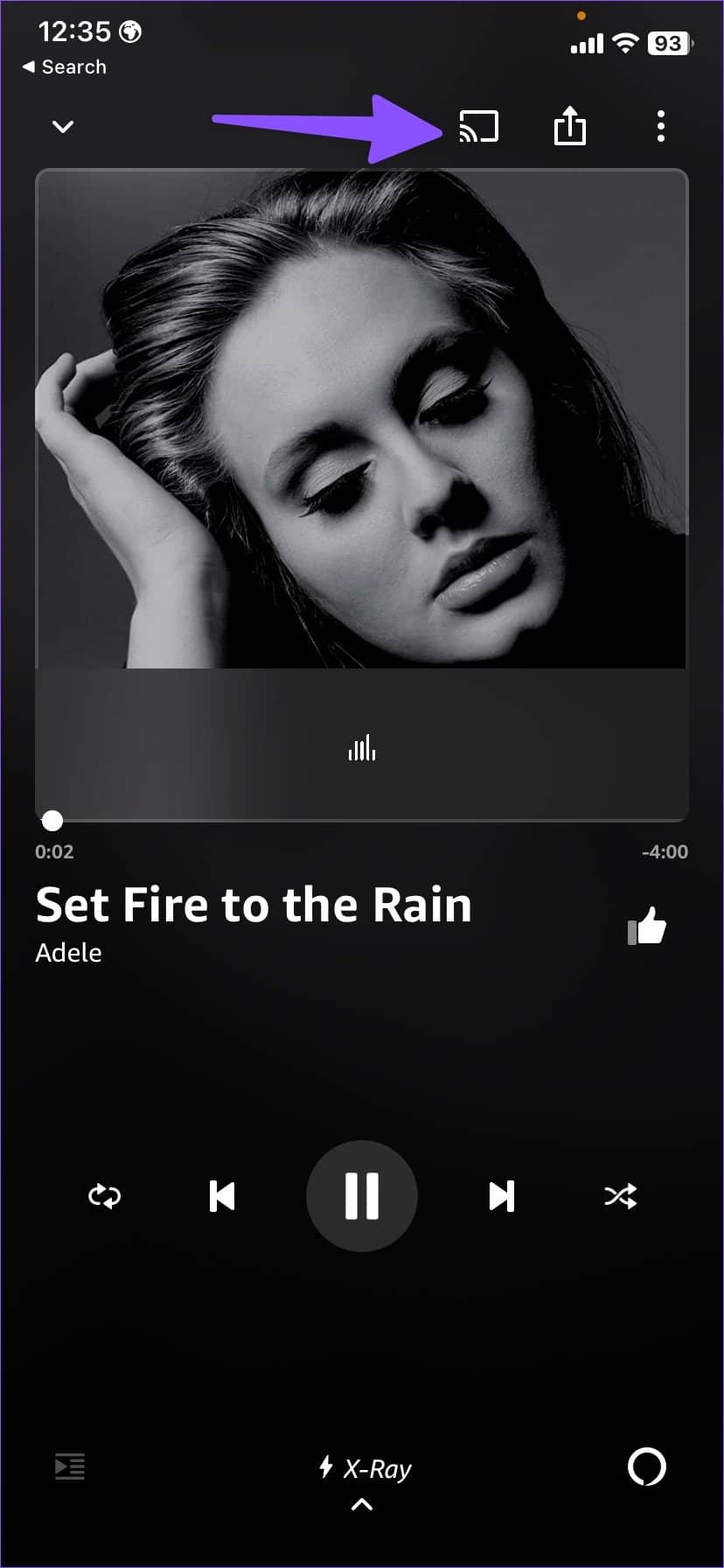
第 5 步:选择 AirPlay 并从弹出菜单中检查支持的设备。
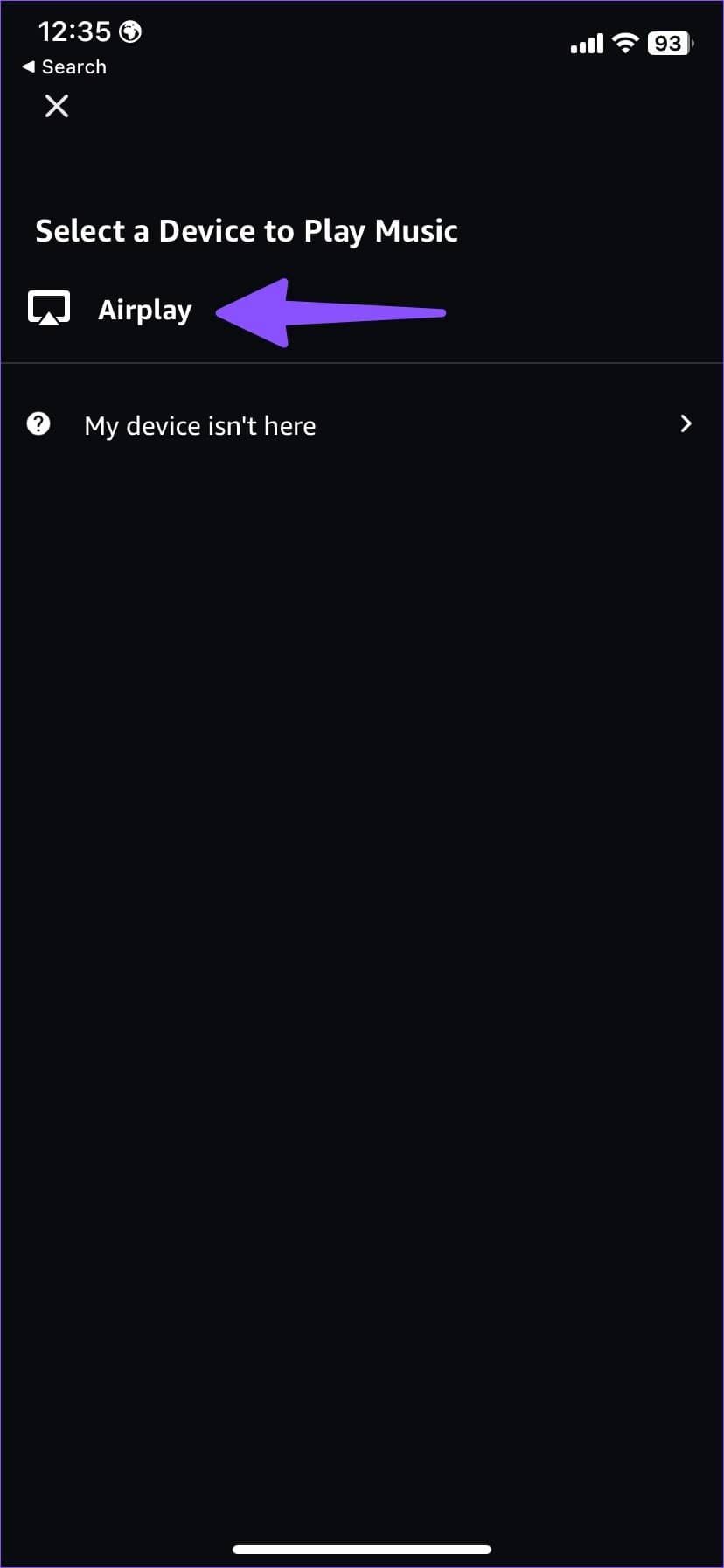
第 6 步:在“扬声器和电视”菜单下选择您的 HomePod,以更好的声音体验欣赏歌曲。
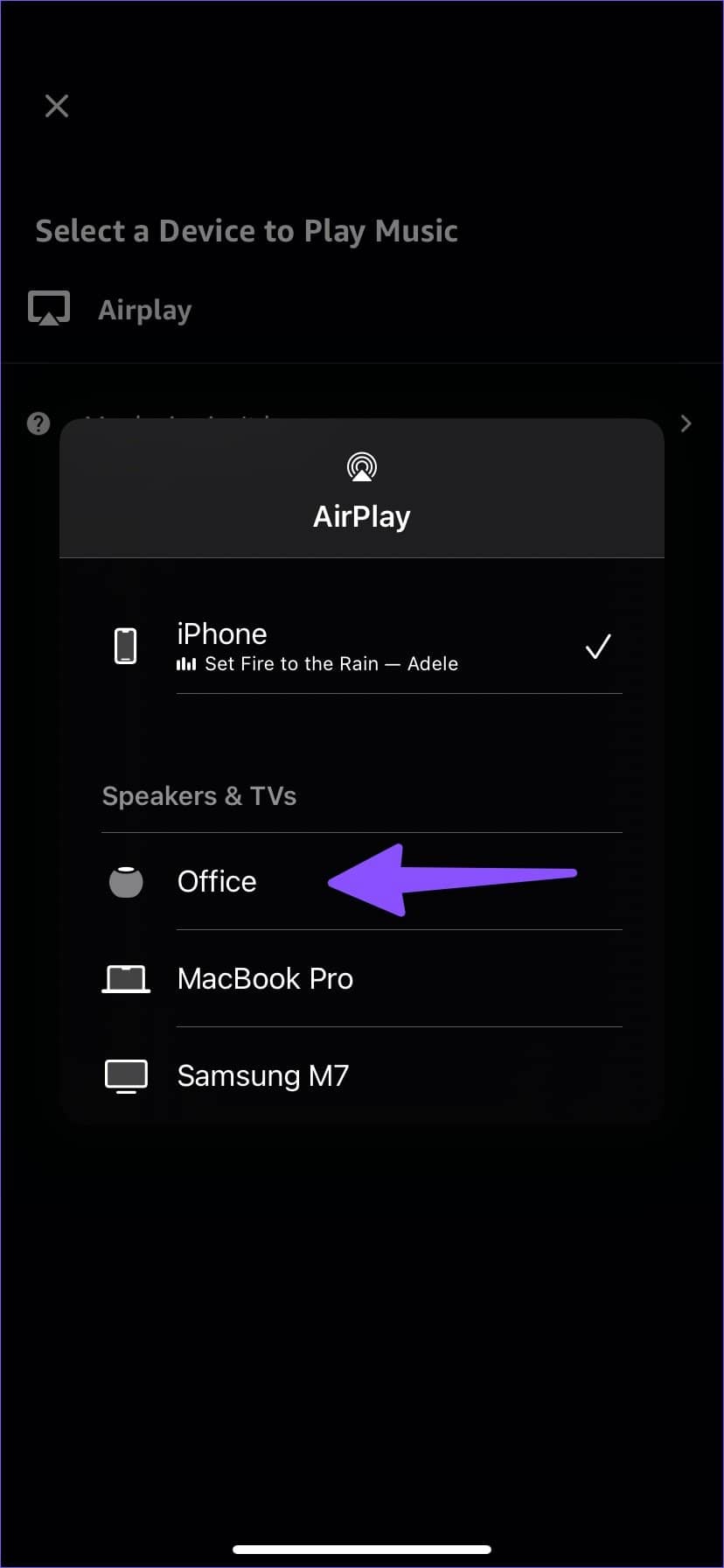
您无需前往 Amazon Music 并通过投射选项来变通,即可在 HomePod 上播放歌曲。您可以直接从锁定屏幕轻松更改它。
第 1 步:检查锁定屏幕上的 iOS 音乐播放器。
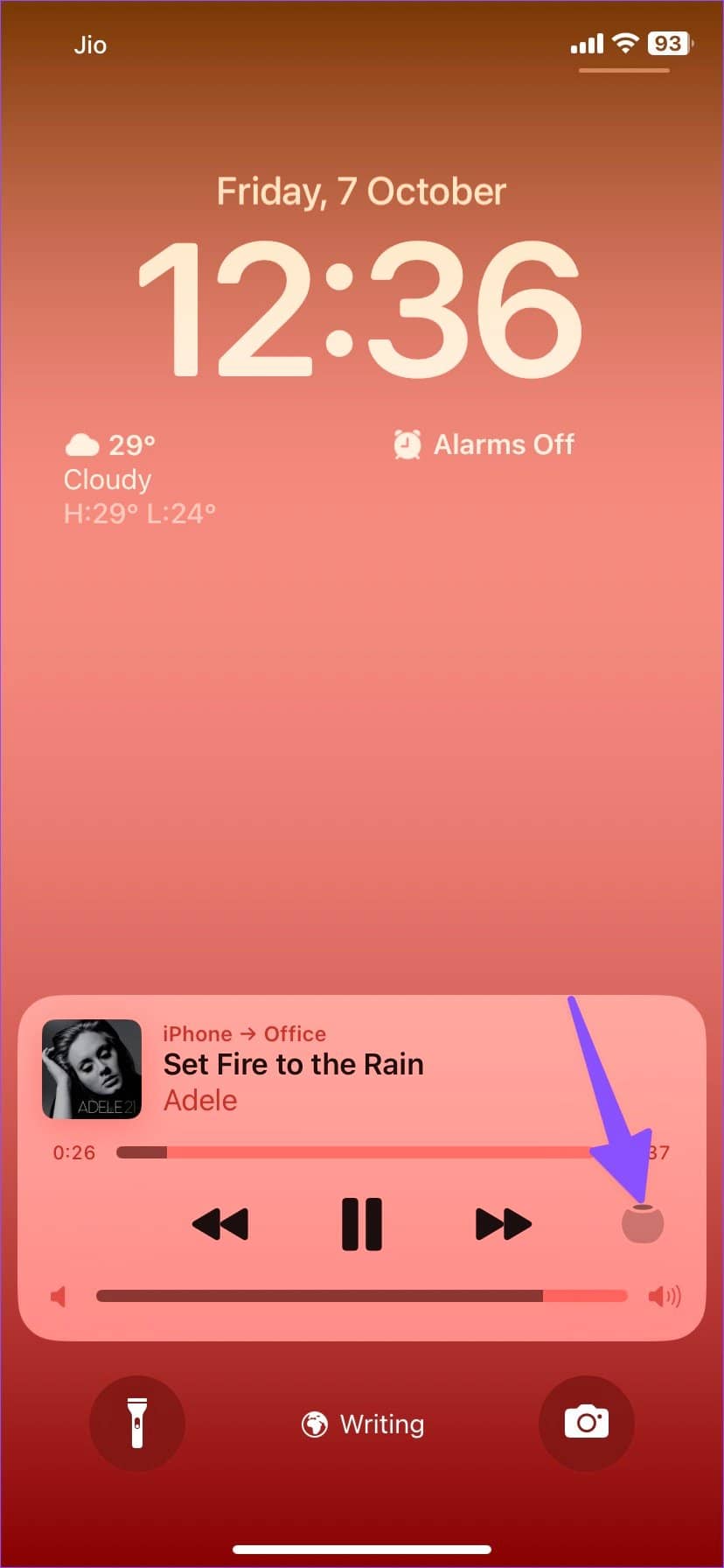
第 2 步:点击右下角的 AirPlay 图标,然后从以下菜单中选择您的 HomePod。
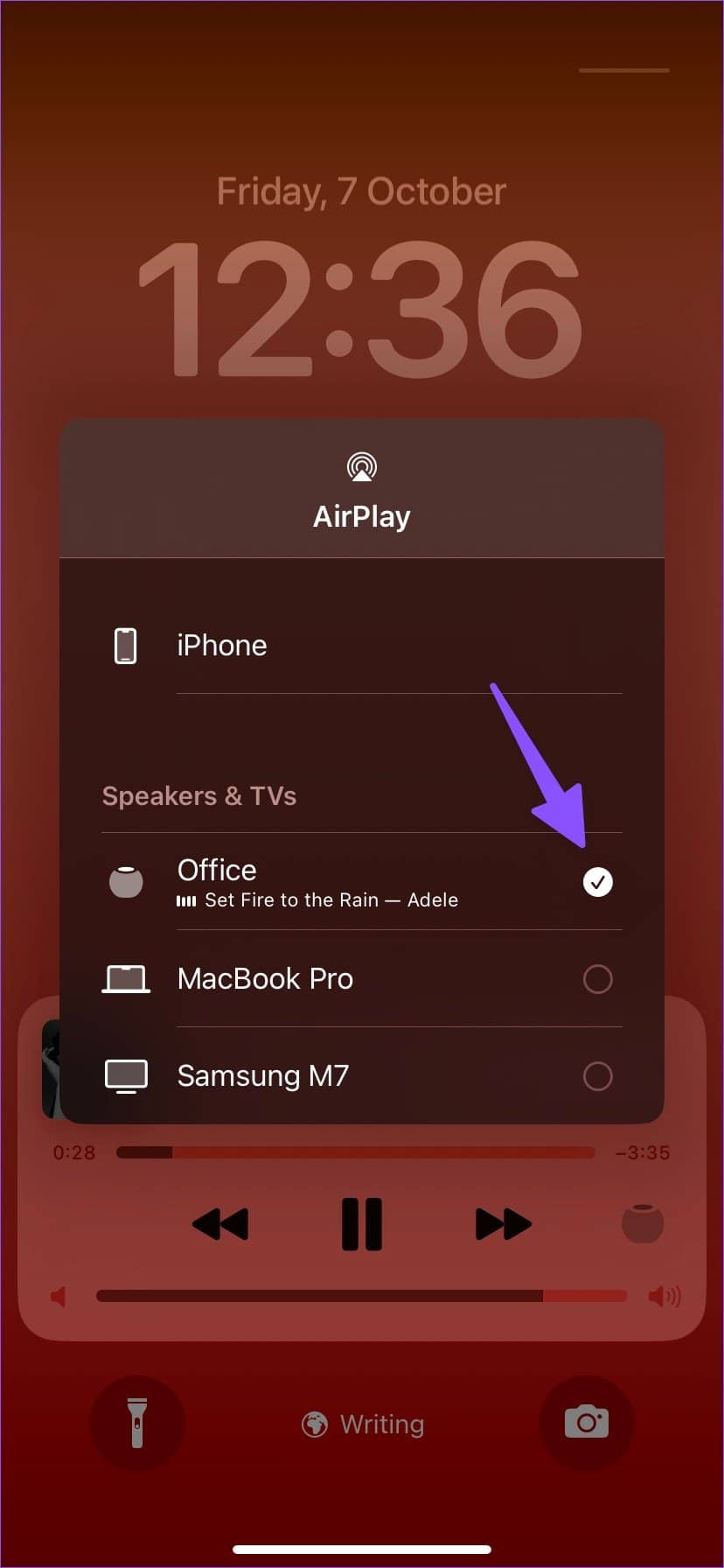
使用 IPAD 在 HOMEPOD 上串流亚马逊音乐
除了 iPhone,您还可以使用 iPad 来控制 HomePod 上的 Amazon Music。这是您需要做的。
第 1 步:在您的 iPad 上安装亚马逊音乐。
在 iPad 上下载亚马逊音乐
第 2 步:播放任何歌曲并点击熟悉的投射图标,然后从以下菜单中选择 AirPlay。
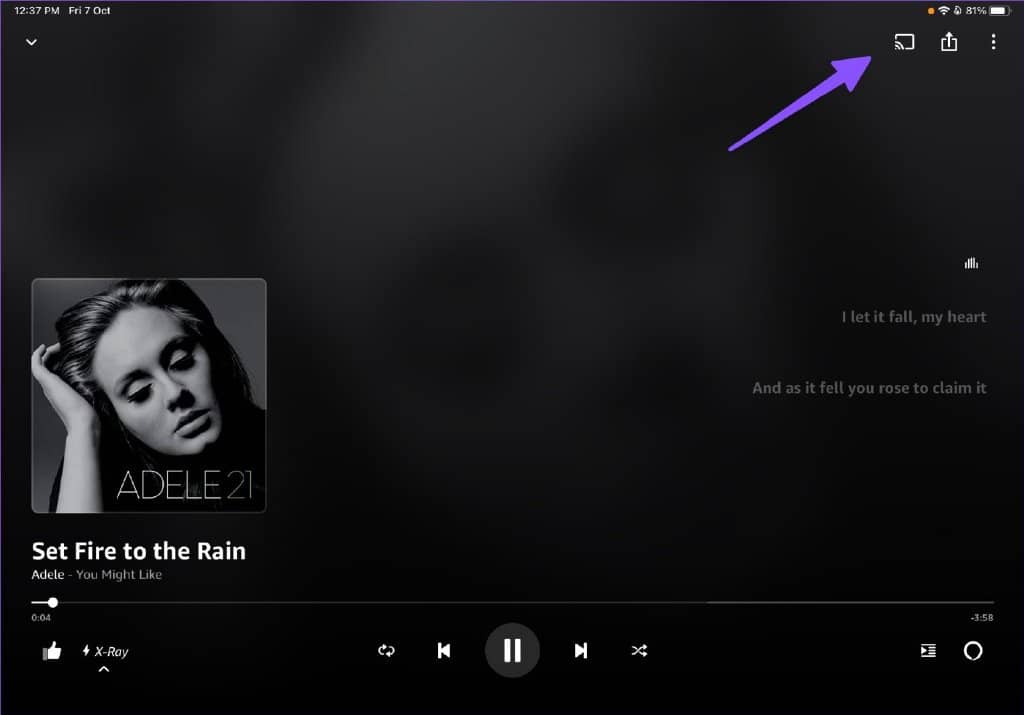
第 3 步:从列表中选择您的 HomePod 设备并将音乐从您的 iPad 传输到附近的 HomePod。
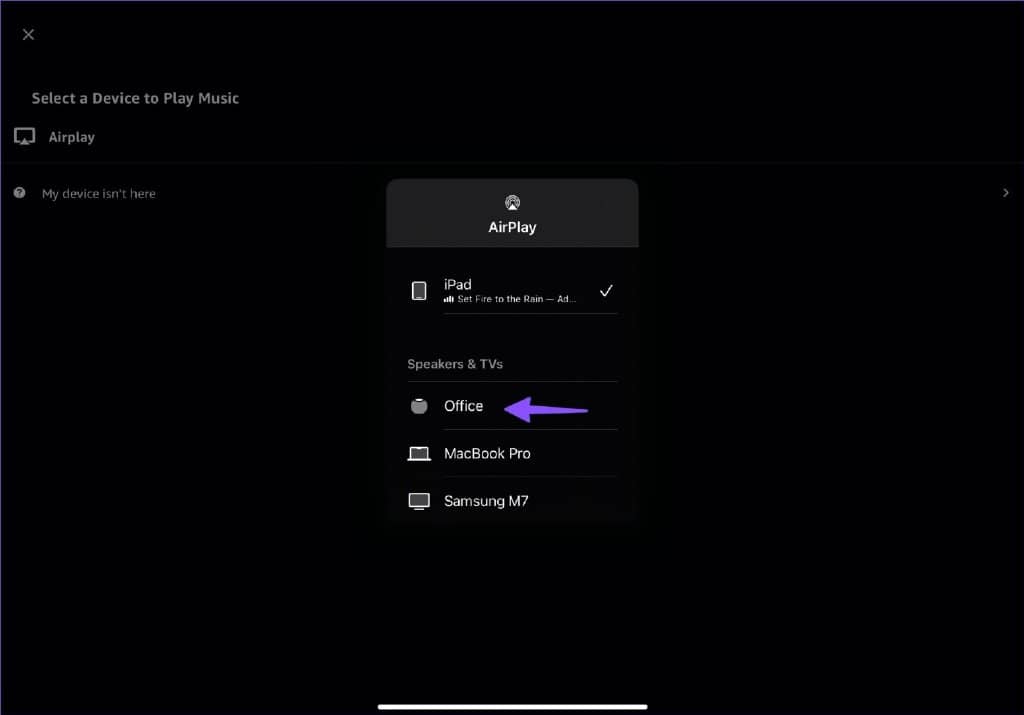
与 iPhone 类似,您也可以从 iPad 锁定屏幕输出扬声器。
第 1 步:按电源按钮检查 iPad 锁定屏幕。
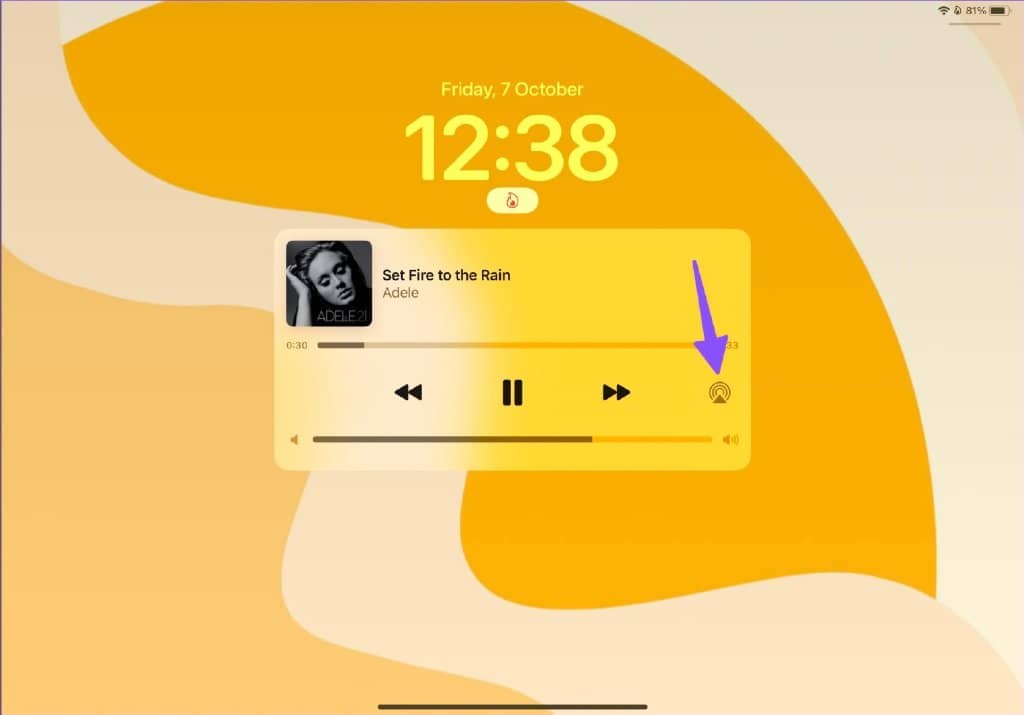
第 2 步:点击 AirPlay 图标并选择 HomePod 旁边的单选按钮。
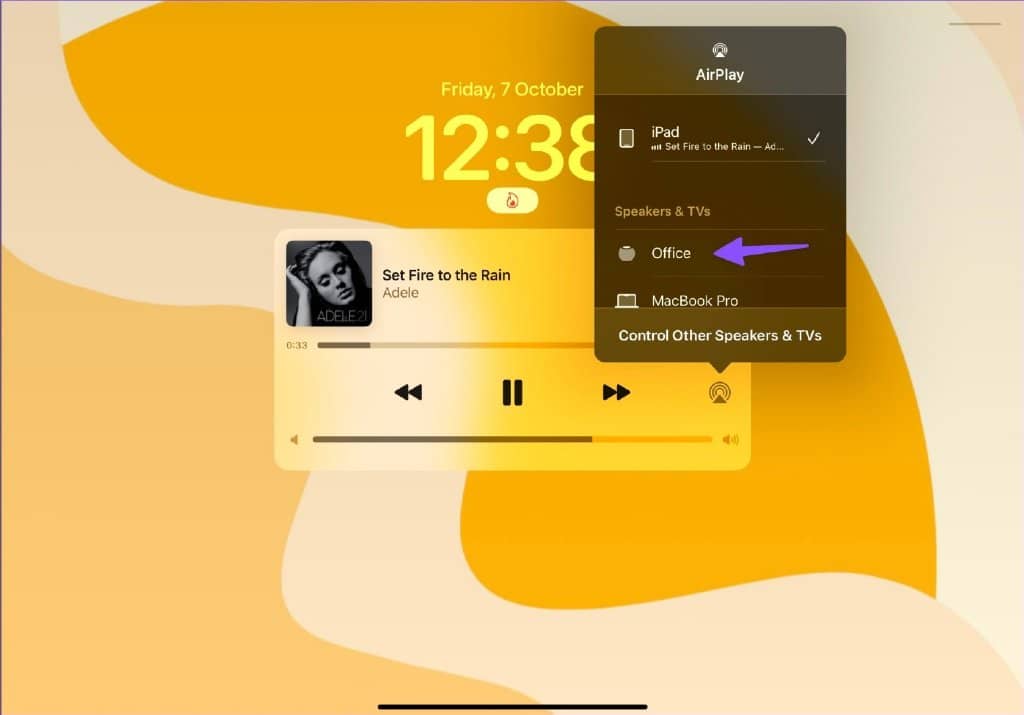
使用 MAC 在 HOMEPOD 上播放亚马逊音乐
正如我们之前提到的,Android 和 Windows 用户无法在 HomePod 上播放 Amazon Music。但如果您有 Mac,则可以使用内置的 AirPlay 功能在附近的 HomePod 上流式传输 Amazon Music 播放列表。完成以下步骤。
由于 Amazon Music 在 Mac 上没有本地应用程序,我们将在下面的屏幕截图中使用网络版本。
第 1 步:在 Mac 上使用您首选的网络浏览器访问亚马逊音乐。
访问网络上的亚马逊音乐
第 2 步:使用您的亚马逊帐户详细信息登录。
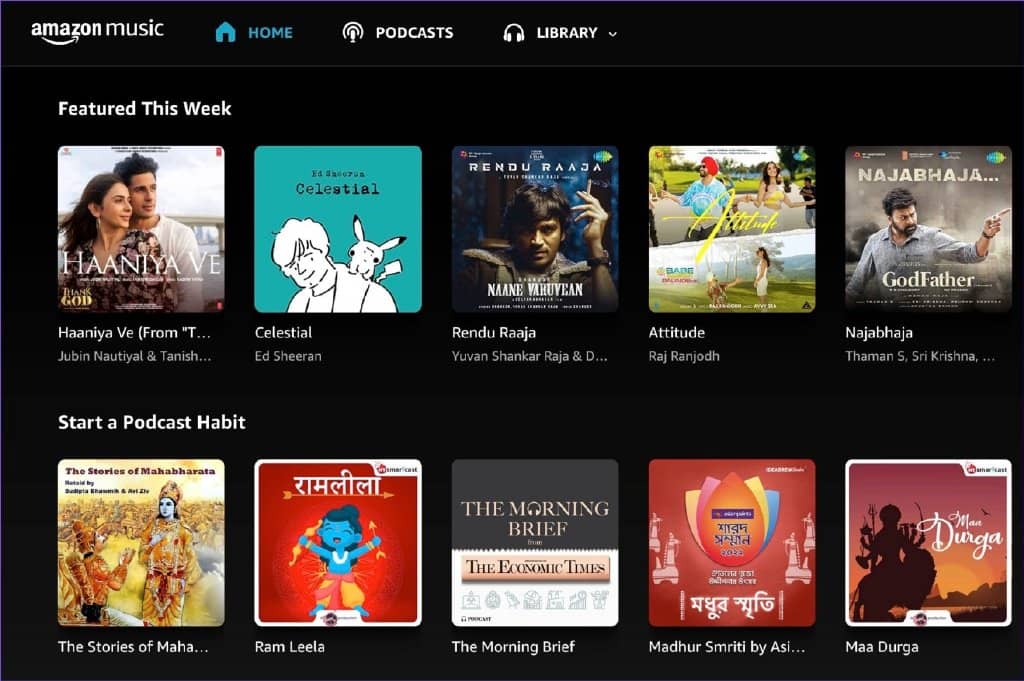
第 3 步:播放您想要的歌曲并单击 Mac 菜单栏中的控制中心。
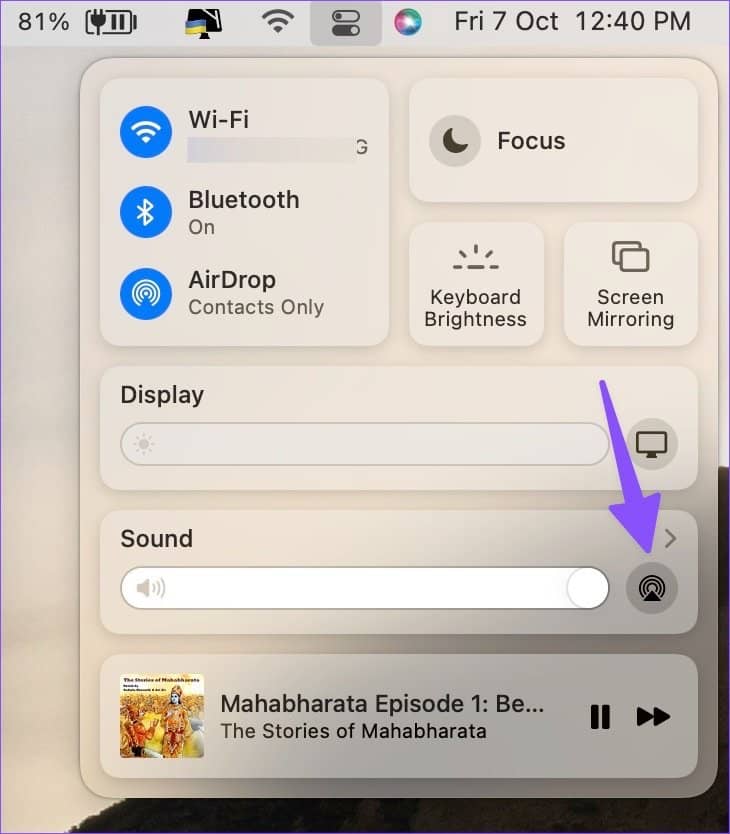
第 4 步:单击“声音”菜单旁边的 AirPlay 图标。
第 5 步:从以下菜单中选择您的 Apple HomePod。
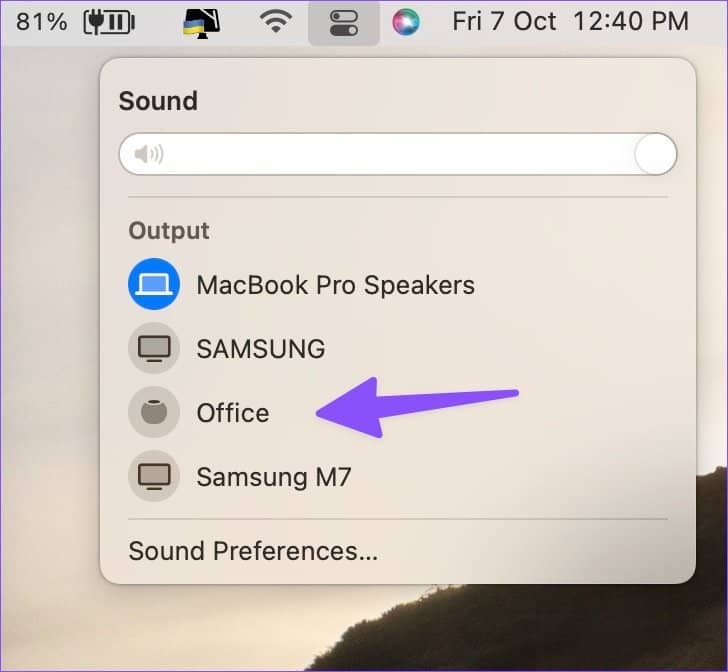
瞧!您现在可以在 HomePod 上欣赏亚马逊音乐。尽管您的 MacBook 扬声器是业内最好的扬声器之一,但它的音质仍无法与专用 HomePod 媲美。
在 HOMEPOD 上享受亚马逊音乐
在 HomePod 上使用 Apple Music,不要让自己退缩。如果您喜欢 Amazon Music,您可以使用 iPhone、iPad 或 Mac 在 Apple 的智能扬声器上轻松播放。我们希望在 HomePod 上看到 Amazon Music 与 Siri 的集成。让 Siri 在您的 Apple HomePod 上启动播放列表、播放、暂停和跳过 Amazon Music 歌曲会很酷。







